
Lösung für Centos-SSH-Verbindungsfehler: 1. Installieren Sie „openssh-server“; 2. Entfernen Sie die Nummer vor dem Abhörport und der Abhöradresse. 3. Aktivieren Sie den SSHD-Dienst. Dürfen.

Die Betriebsumgebung dieses Artikels: CentOS 7-System, DELL G3-Computer
Was soll ich tun, wenn Centos SSH keine Verbindung herstellen kann?
Linux Centos7 kann keine Verbindung zu SSH herstellen
Als Centos7 eine Verbindung zu SSH herstellte, habe ich auf den folgenden Blog-Beitrag verwiesen und das Problem schließlich perfekt gelöst openssh-server
, Geben Sie im Terminalyum list installiert | ein installiert wurde es gibt keine Ausgabe, das bedeutet, dass
openssh-servernicht installiert ist, installieren Sie
2、  Gefunden /etc/ssh/ Die. s shd-Dienst Konfigurationsdatei
Gefunden /etc/ssh/ Die. s shd-Dienst Konfigurationsdatei
im Verzeichnis , öffnen Sie sie mit dem Vim-Editor Entfernen Sie die Nummer # vor dem Abhörport und der Abhöradresse in der Datei
 Dann aktivieren Remote-Anmeldung
Dann aktivieren Remote-Anmeldung
Aktivieren Sie abschließend die Verwendung von Benutzername und Passwort als Verbindungsüberprüfung.
3, Starten Sie die sshd-Dienst, geben Sie sudo service sshd start

ein. Überprüfen Sie, ob der sshd-Dienst gestartet wurde, geben Sie ps - e | ein. grep sshd
oder geben Sie netstat -an | ein. Überprüfen Sie, ob Port 22 zur Überwachung geöffnet ist 4 , Zeigen Sie in Vmware Workstation CentOS7 an Eigenschaften, festgestellt, dass die Netzwerkverbindungsmethode NAT 5 ist. Überprüfen Sie, ob der in der NAT-Modus-Verbindung verwendete Netzwerkadaptername VMnet8 6 ipconfig in die Befehlszeile ein. Sehen Sie sich die Host-IP an , finden Sie die Verbindungsinformationen von VMnet8, die IP hier ist 192.168.30.1 7 ifconfig ein, um die Netzwerkverbindungsadresse anzuzeigen und die Netzwerkadresse zu ermitteln von CentOS Für 168.112.128 Geben Sie in CentOS Geben Sie im Host Ping 192.168 .112.128 ein. Testen Sie, ob Centos verbunden werden können, und stellen Sie fest, dass eine Verbindung hergestellt werden kann.
Nach Überprüfung der Informationen stellte sich heraus: Ja Windows-Firewall ist nicht aktiviert ICMPv4-indiese RegelÖffnen Sie die Firewall-Einstellungen und wählen Sie „Erweitert“. Einstellungen, eingehende Regeln und setzen Sie den Profiltyp auf „Öffentlich“ „ Datei- und Druckerfreigabe (Echo Request – ICMPv4-In )“ Regel, setzen Sie sie auf „Zulassen“. Nachdem die Einstellung abgeschlossen ist, wird festgestellt, dass die Verbindung normal sein kann sshd-Dienst zur Autostart-Liste hinzufügen und systemctl enable sshd.service
Sie können überprüfen, ob der automatische Start des sshd-Dienstes aktiviert ist, indem Sie systemctl list eingeben. Unit-Dateien |. grep sshd Empfohlen: „Centos-Nutzungsanleitung“


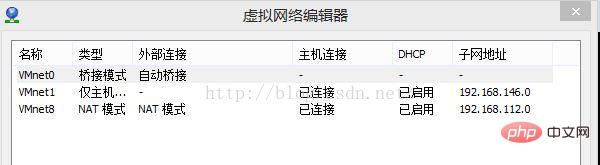 lautet.
lautet.  ,
,  ping 192.168.30.1
ping 192.168.30.1
Das obige ist der detaillierte Inhalt vonWas tun, wenn Centos SSH keine Verbindung herstellen kann?. Für weitere Informationen folgen Sie bitte anderen verwandten Artikeln auf der PHP chinesischen Website!




